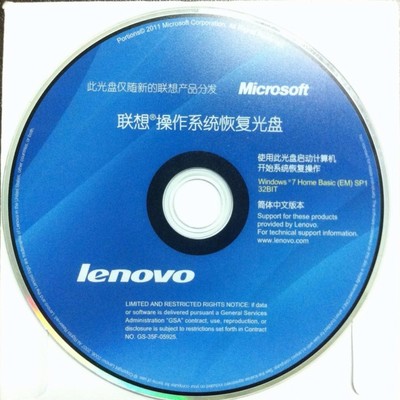目前系统重装常见的方式有GHOST硬盘重装系统、U盘重装系统、硬盘重装系统三种安装方式。其中以光盘重装系统最为传统,虽然有被逐渐淘汰的趋势。但是这仍然是一项必学技能,相信大家有时候还是会用到的。小编小编将在本文中为大家详细讲解32位win7系统光盘重装步骤,希望对大家有所帮助!
32位win7系统光盘重装光盘安装系统的使用范围:
1、首次安装系统。
2、电脑无法开机时,例如引导份分区损坏等软故障导致的,系统重装。
3、电脑可以开机时也可用光盘来实现系统重装。
PS:如果用户觉得光盘安装太麻烦的话,那么推荐使用豆豆系统硬盘安装系统方法。
光盘自动安装win7 64位操作系统前期准备:
1、一张完整的系统盘。
PS:可以去电脑店里购买,也可以自己刻录,在此处使用的光盘,就是自己刻录的。
至于如何刻录win7 64位系统光盘,以及所需要的win7 64位系统镜像尽在win7系统下载 2014最新版
2、一台需要重装的电脑。
3、知道自己电脑的BIOS启动键。大家可以参考不同主板的BIOS启动键
光盘自动安装win7操作系统安装过程步骤:
1、按下电脑的启动键,把光盘插入电脑的光驱中,如图1所示:
PS:电脑不启动,按下光驱弹出按钮是无法打开电脑上的光驱的。需要找一枚针,插一下开启光驱按钮旁边的小洞,光驱就会弹出来了。
2、一般的电脑在插CD/DVD后,电脑会自动进入CD/DVD启动界面,无须设置BIOS。(因为本身就设置了光盘为第一启动项)
PS:当然有些老旧的电脑开机并不会自动运行光盘,需要设置BIOS。此时,我们的做法是插入光盘后→按下Del键或者是F12(不同的主板BIOS启动键不太相同)→进入BIOS界面→选中BOOT(一般都是在BOOT中设置)→选择CD/DVD为电脑第一启动项→按照界面提示→按下enter键,如图2所示:
3.接着电脑重新启动,出现带有"press any key to boot fromCD..."字样的界面,随便按下键盘上的某个键即可。如图3所示:(长时间不按系统会自动开机)
PS:有些电脑会直接进入第4步。
4.接着在出现的电脑公司功能选择项中,选择安装win7系统到C盘(此处是适用于重装的用户,若首次安装的用户就需要先对硬盘进行分区,可以选择功能4运行DiskGen分区工具),如图4所示:
5.自动进行系统还原操作,如图5所示,可以看到系统还原进度界面,查看还原进度。
6.由于是全自动的系统安装过程,墨染暖心只截取代表图片,如图6所示:

7.当出现如下界面时,就说明win7 64位操作系统安装并激活完成了。如图7所示:
光盘安装win764位系统到这里也就安装成功了,
 爱华网
爱华网